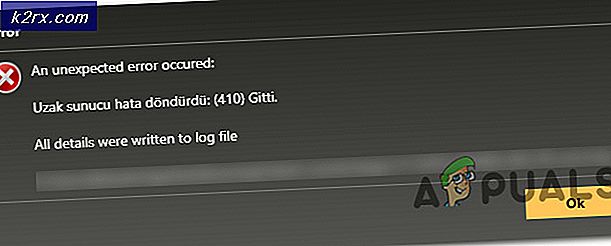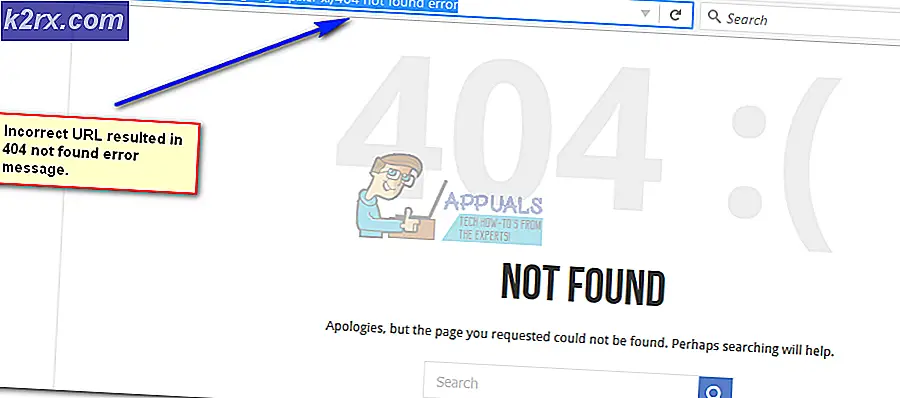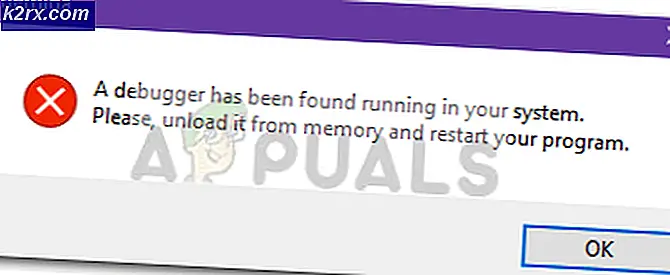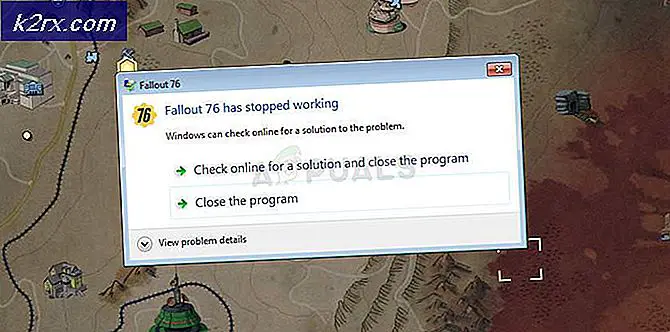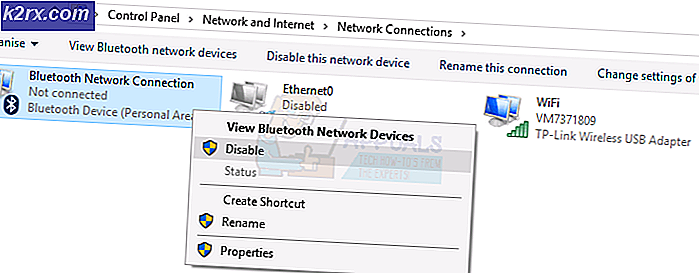Pakketten (PKG) uitpakken op een Mac OS
Software voor het OS X-platform van Apple wordt geleverd in pakketbestanden en deze pakketten maken het installeren van software uiterst eenvoudig. Dit was een van de voordelen van de Unix-kern waar OS X op is gebaseerd. Gebruikers moeten altijd controleren of ze weten wat een pakket is dat ze hebben gedownload voordat ze het installeren. Over het algemeen kan dit met de Mac Finder worden gedaan.
Mac Finder is niet altijd in staat om de inhoud van een pakketbestand te lezen, waardoor gebruikers moeten vertrouwen op de opdrachtregel om te zien wat erin zit. Bovendien kunnen pakketten soms corrupt worden of moet u om een andere reden een enkel bestand uit een pakket extraheren. Hetzelfde commando kan worden gebruikt om dit te bereiken.
Pakketinhoud bekijken
Open de Mac Finder vanuit het dock, ga naar / Applications / Utilities / en start vervolgens de Terminal.
PRO TIP: Als het probleem zich voordoet met uw computer of een laptop / notebook, kunt u proberen de Reimage Plus-software te gebruiken die de opslagplaatsen kan scannen en corrupte en ontbrekende bestanden kan vervangen. Dit werkt in de meeste gevallen, waar het probleem is ontstaan door een systeembeschadiging. U kunt Reimage Plus downloaden door hier te klikkenGebruik de volgende opdracht gericht op het pakket dat u wilt bekijken de inhoud van:
pkgutil -expand thePackage.pkg / destination
cd / bestemming
ls
Vervang thePackage.pkg door de pakketnaam en / bestemming met de plaats waar je het hebt geplaatst. Als u bijvoorbeeld op het bureaublad wilt werken met een pakket met de naam volume.pkg:
pkgutil -expand volume.pkg ~ / Desktop
cd ~ / Desktop
ls
Deze bestanden kunnen nu worden bekeken, gemanipuleerd of in de prullenbak worden gegooid zodra je klaar bent met hen. Als u bijvoorbeeld alleen .gif-bestanden uit een pakket wilt bewaren, kunt u een map maken en deze vervolgens naar de map verplaatsen voordat u alle andere bestanden verwijdert:
mkdir Images
mv * .gif ./Images
PRO TIP: Als het probleem zich voordoet met uw computer of een laptop / notebook, kunt u proberen de Reimage Plus-software te gebruiken die de opslagplaatsen kan scannen en corrupte en ontbrekende bestanden kan vervangen. Dit werkt in de meeste gevallen, waar het probleem is ontstaan door een systeembeschadiging. U kunt Reimage Plus downloaden door hier te klikken